- 1,000以上のビデオやオーディオの形式に変換
- 動画をいれたら、最短1秒で変換可能!
- 一万以上のサイトから動画を高速ダウンロード
- そのままに品質で動画を圧縮
- DVD・Blu-ray・音楽CDを作成
- 画面録画・GIF作成・画像変換など高性能
mkvファイルをmp4に変換するのはどうする?
mkvファイルは多機能な分、mp4ファイルに比べてファイルサイズが大きくなってしまいます。Windows10で標準対応されたことで、mkvを活用する場面も増えてきていますが、汎用性の高さからmp4に変換したいという方も多いのではないでしょうか。この記事では、mkvからmp4に変換できる無料サイトやフリーソフトをご紹介します。
mkvをmp4に変換できる無料サイトTOP3
まずはmkvをmp4に変換できる無料サイトを3つ見ていきましょう。
#1位:Media.io
動画ファイルの変換を初めておこなうという方におすすめの無料サイトです。Media.ioは無料でありながら、初めての方でもわかりやすいよう、変換手順やQ&Aがサイト上に用意されています。ファイルサイズが200MBまでの動画を変換することができます。高速でファイル変換ができるので、容量が小さいファイルを素早く変換したい場合はMedia.ioがおすすめです。
#2位:Onlinevideoconverter
Onlinevideoconverterはアップロードして変換したり、オンライン上のデータを変換したりと汎用性の高い動画ファイル変換無料サイトです。海外のサイトで危険な広告が表示されるケースが確認されているので、利用する際はセキュリティソフトを導入して利用するようにしましょう。
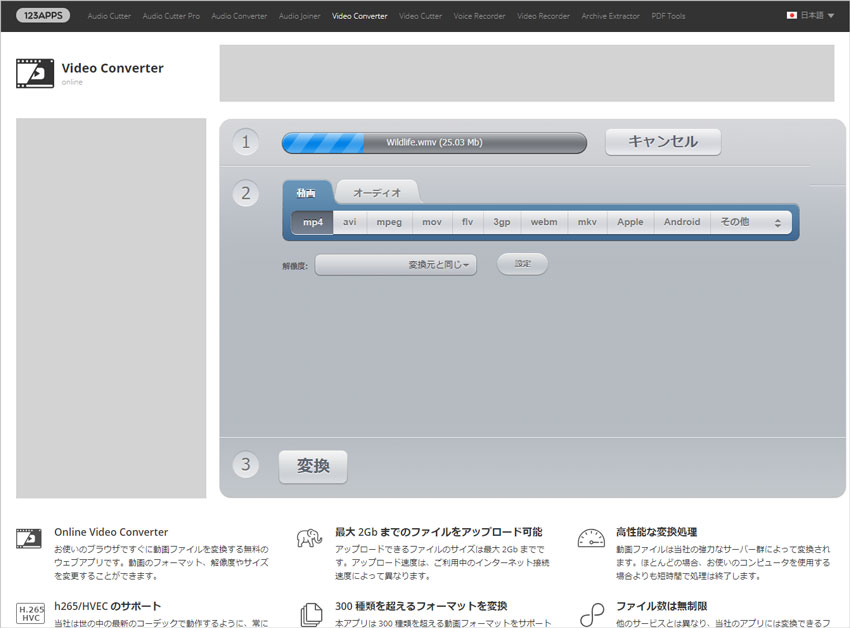
#3位:Convertio.co
アカウントを作成してサインアップすることで、複数のファイルを同時変換することができる動画ファイル変換無料サイトです。アカウント作成をしていない場合でも、2つまで同時に変換することができます。DropboxやGoogle Driveからアップロードして変換することも可能です。ファイルサイズが100MBまでと、容量に関しては他の無料サイトに比べて少なくなっています。
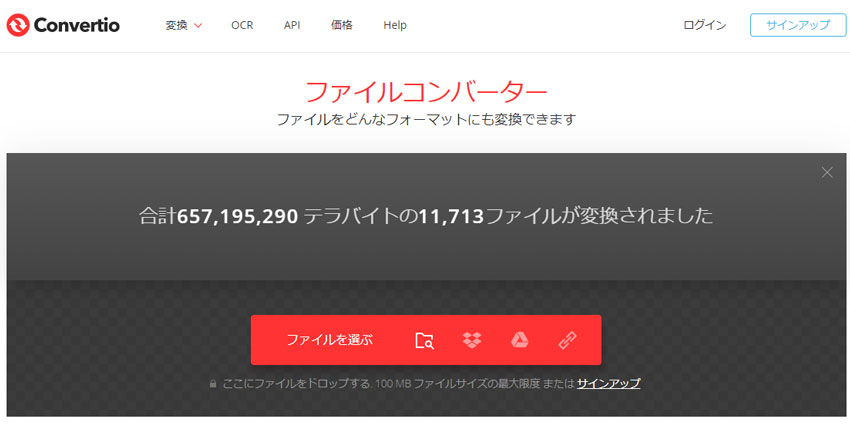
mkvをmp4に変換できるフリーソフトTOP3
次にmkvをmp4に変換できるフリーソフトを3つご紹介します。
#1位:UniConverter
UniConverterは動画ファイルの変換だけでなく、編集や録画までできるソフトウェアです。無料版と有料版があり、無料版でも一部機能に制限がかかるものの、動画ファイルの変換をおこなうことができます。有料版では通常の30倍の速度という圧倒的なスピードでファイルを変換することが可能です。無料版の場合は動画ファイルの3分の1までしか変換できないため、本格的ま使用をしたい場合は有料版の購入をおすすめします。

#2位:Handbrake
DVDやBlu-rayを含んだ動画ファイルを変換できる無料変換ソフトです。対応している動画ファイルをmp4,m4v,mkv,webmファイルのいずれかに変換することができます。デフォルト状態では日本語に対応していないため、別途日本語化ファイルの導入が必要です。完全無料で動画ファイルを変換したい方にはHandbrakeをおすすめします。
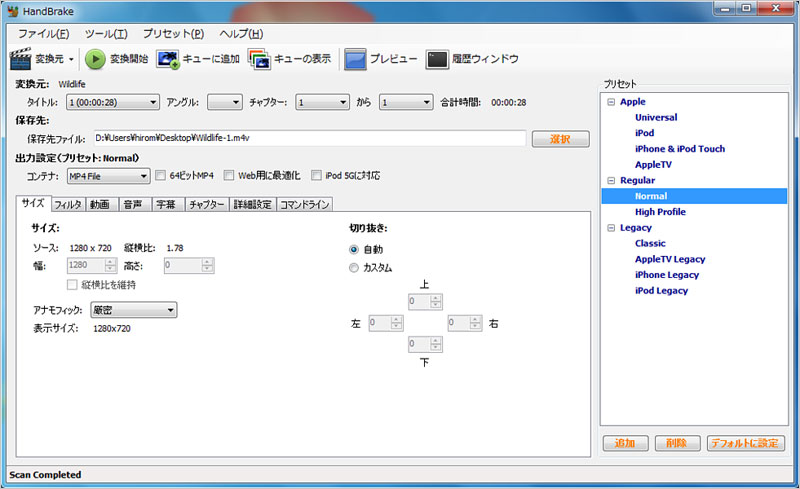
#3位:Freemake Video Converter
9300万人の方が利用しているとされる無料変換ソフトです。Freemake Video Converterは500以上のフォーマットに対応しています。無料で利用することができますが、無料版の場合は変換後のファイルにFreemakeのロゴが表示されてしまうため、ロゴの表示を消したい場合は有料版の利用が必要です。
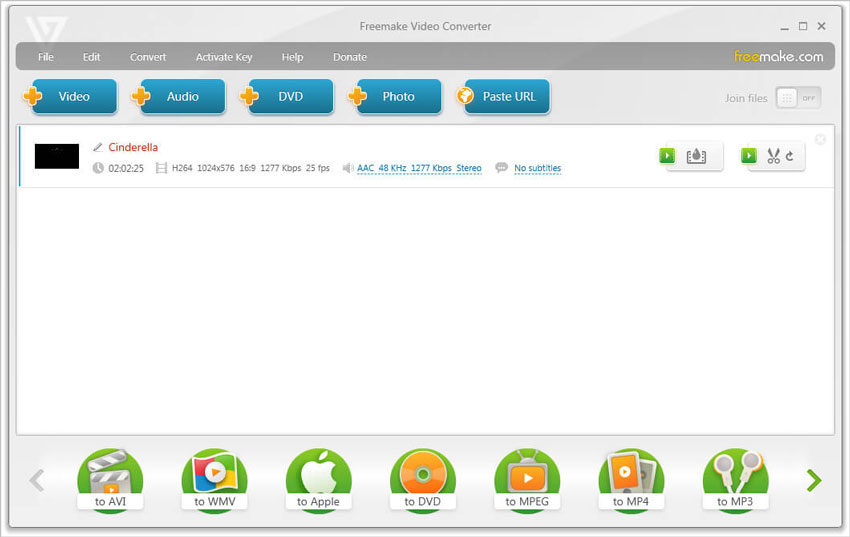
「UniConverter」を利用してmkvファイルをmp4に変換する方法
step1.UniConverterを起動して、mkvファイルを追加する
UniConverterを起動すると、画面上部に「変換」や「ダウンロード」といったメニューが表示されます。動画ファイルを変換したいので、「変換」をクリックしましょう。変換用の画面が中央に表示されるので、動画ファイルをインポートします。画面中央をクリックしてmkvファイルを追加するか、mkvファイルを画面中央にドラッグすることでインポートが可能です。

step2.出力形式設置でmp4を選択する
インポートが完了すると変換できる出力形式を設定できるようになります。今回はmkvをmp4に変換したいので、mp4を選択しましょう。

step3.変換ボタンをクリックすると、mkvをmp4に変換する
動画のインポート、出力形式の設定を終えたら、「変換」をクリックします。これで動画ファイルの変換作業は完了です。無料版と有料版どちらも同じ操作方法で変換することができます。
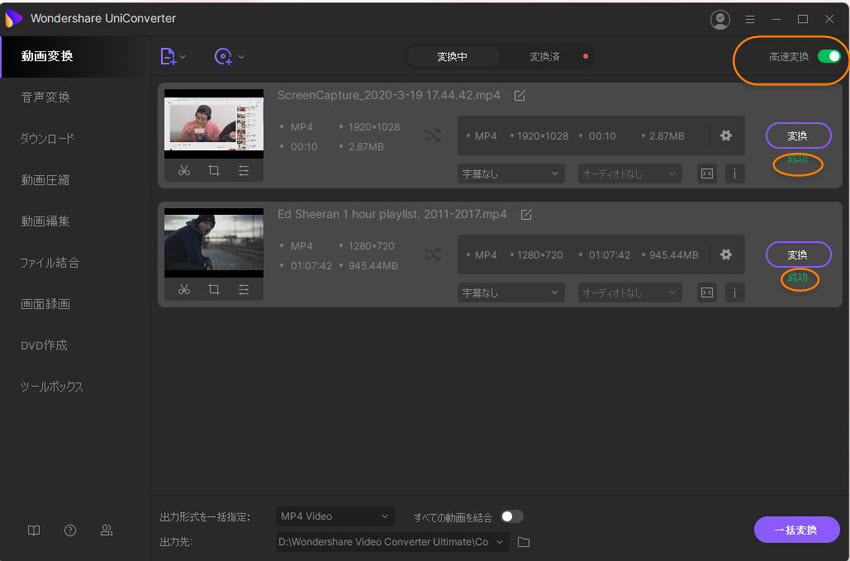
まとめ
mkvファイルをmp4ファイルに変換できる無料サイトとフリーソフトをそれぞれランキング形式でご紹介しました。基本的に海外製のサイトやソフトが中心になっているので、これらのサイトやソフトを利用する際は、セキュリティソフトを導入してから利用するようにしましょう。無料でも問題なくファイル変換することができるので、mkvをmp4に変換したいという方は、無料サイトやフリーソフトを活用してみてはいかがでしょうか。
